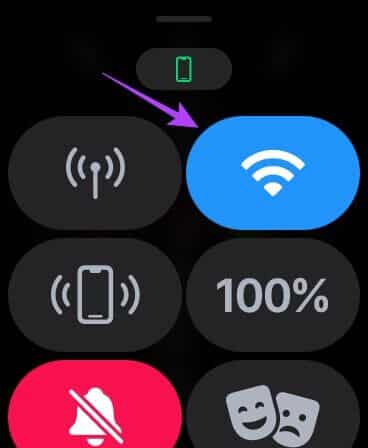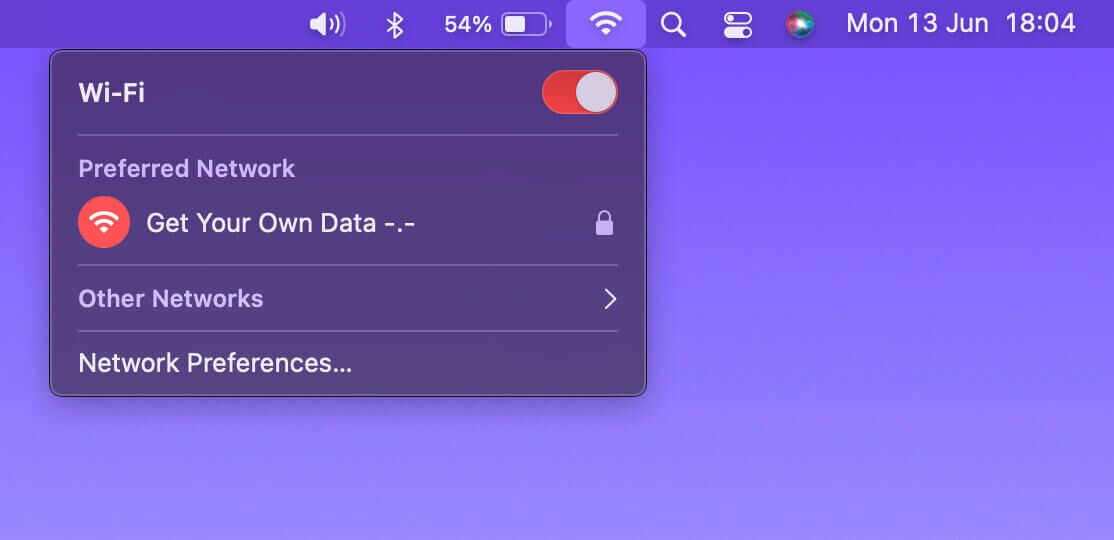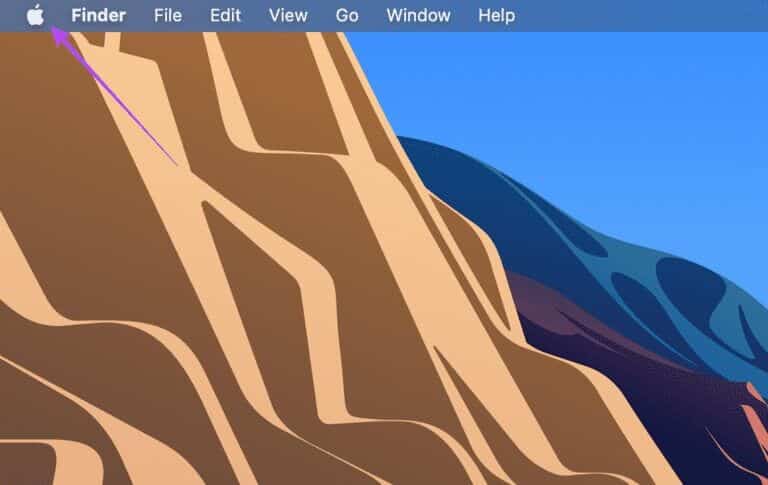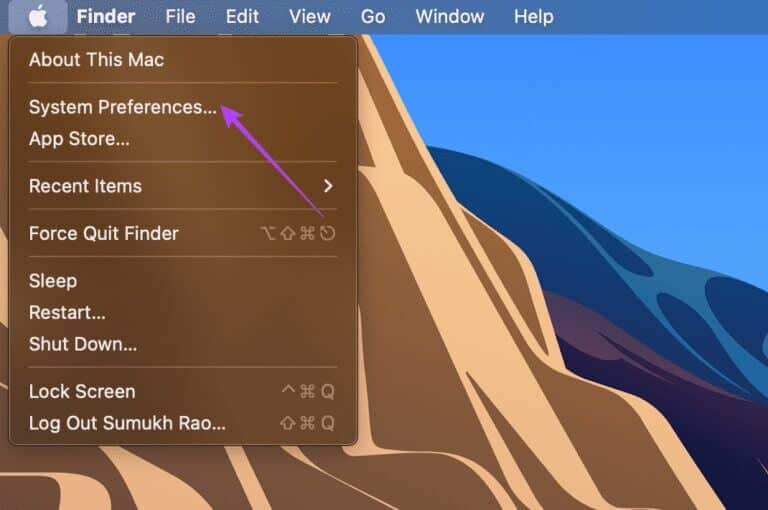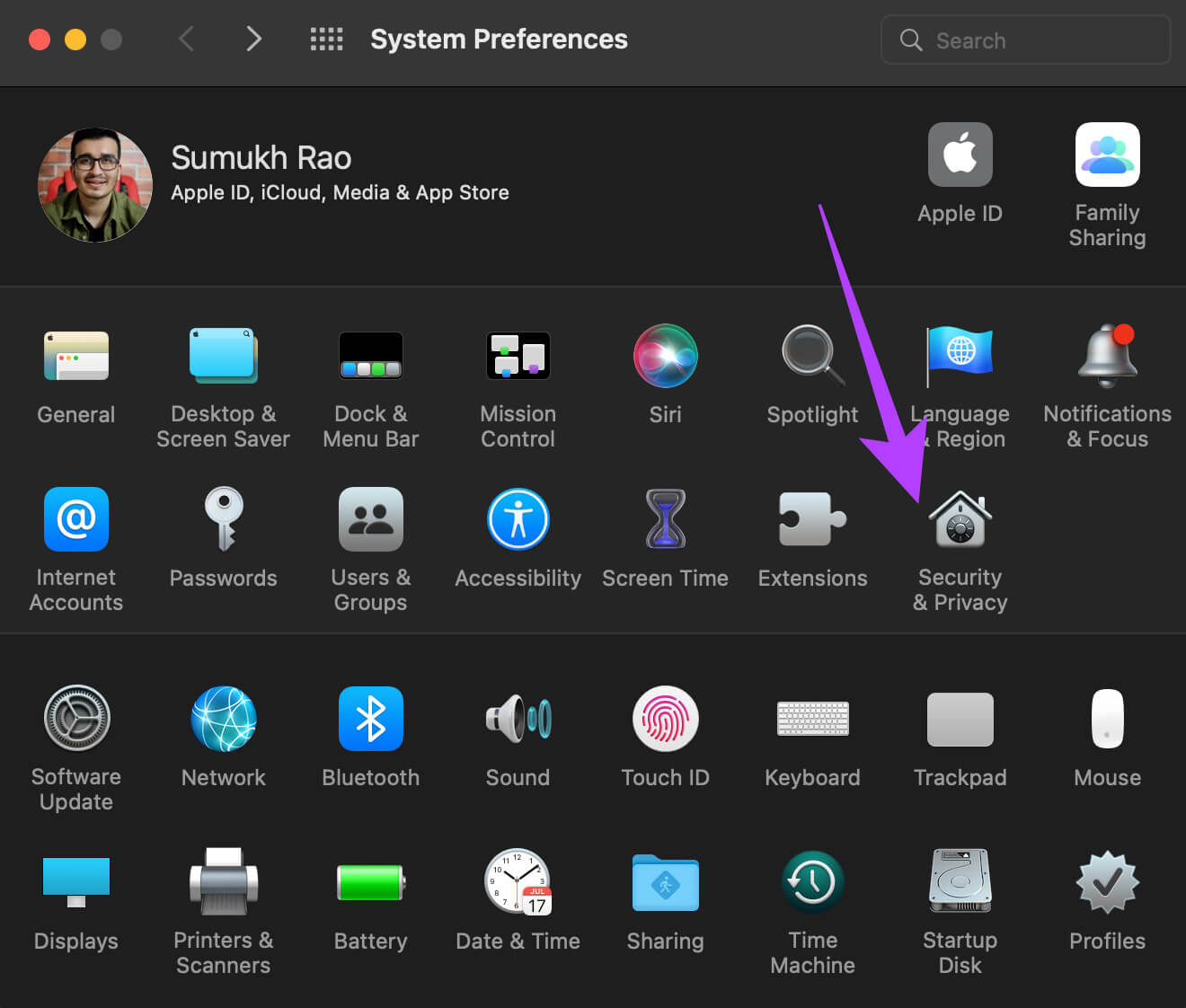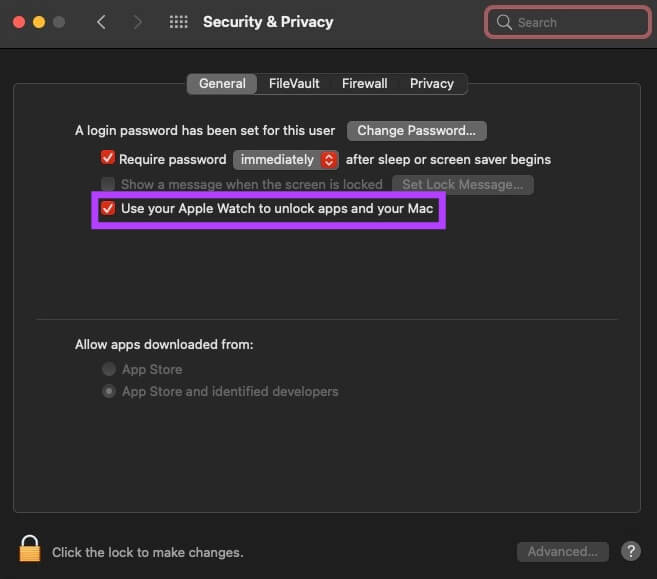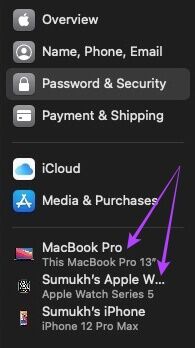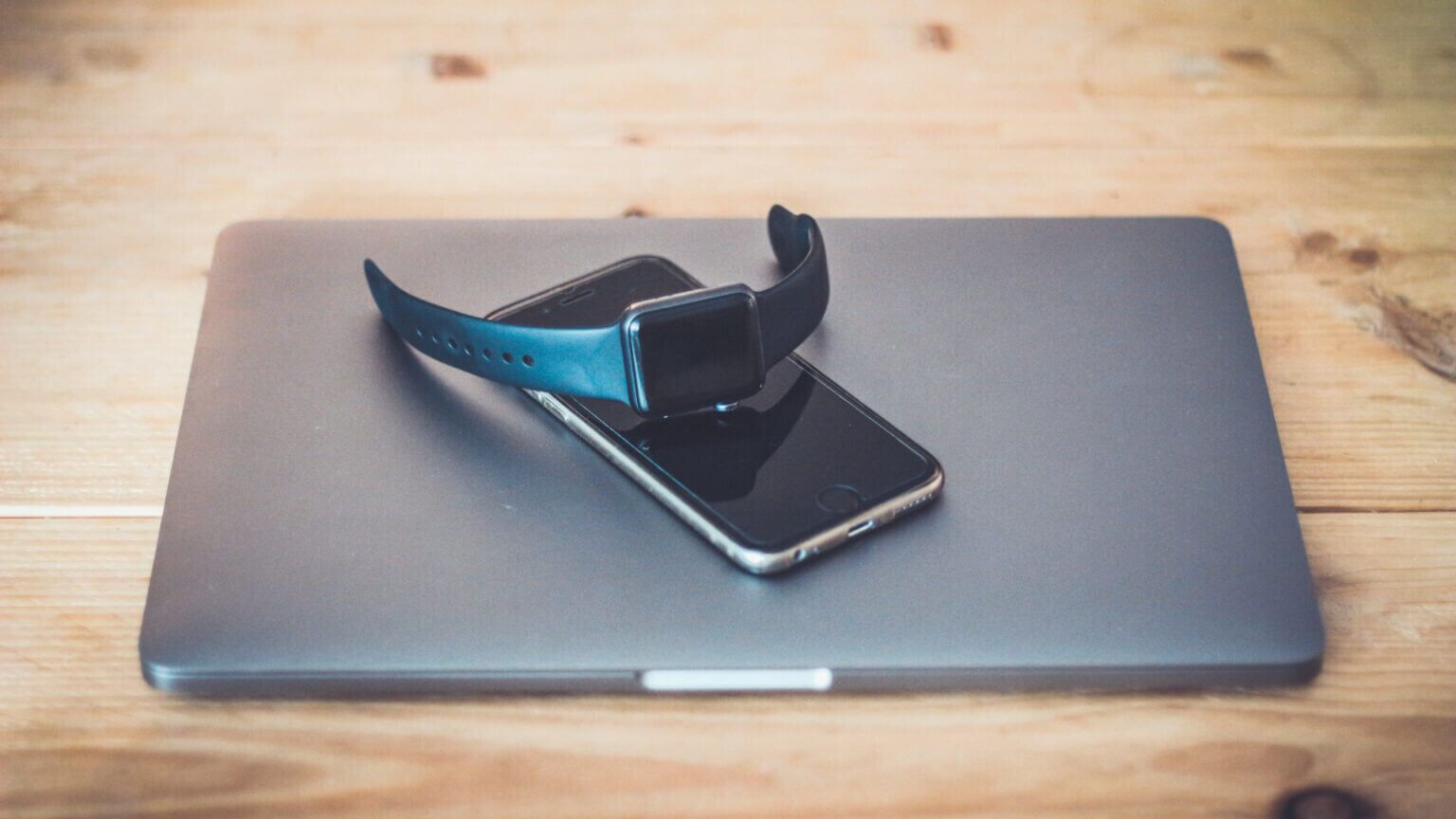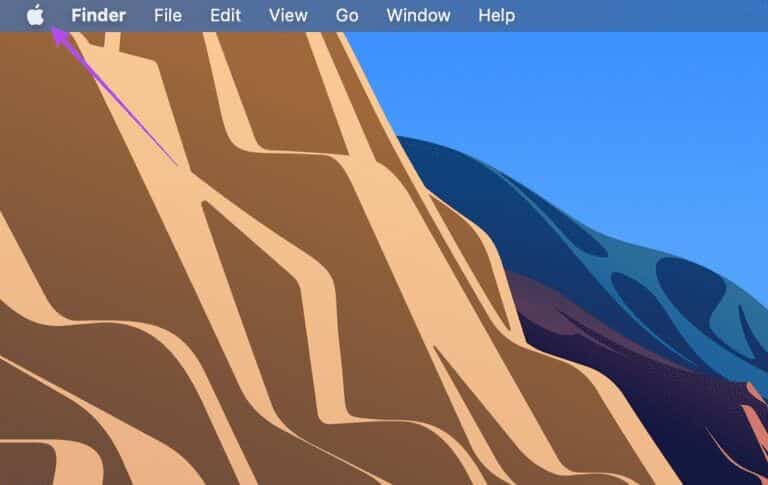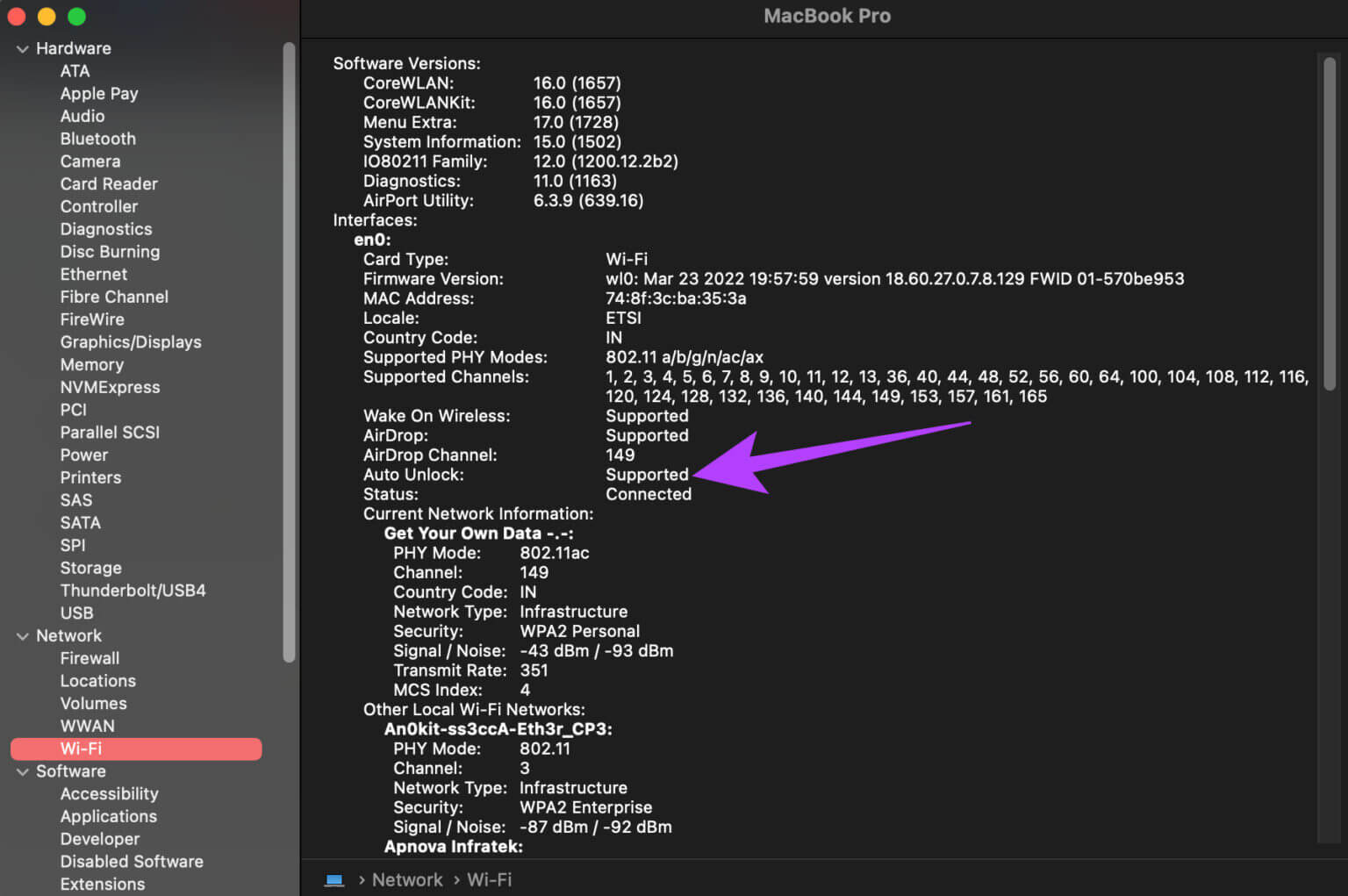L'un des nombreux avantages de l'utilisation Apple Watch Il est étroitement intégré aux autres produits Apple. Bien sûr, il s'intègre bien avec votre iPhone, mais il peut également être utile avec votre Mac. Vous pouvez utiliser votre Apple Watch pour déverrouiller votre Mac lorsque les deux sont à proximité, tout comme Utilisez la montre pour déverrouiller votre iPhone. Cette fonctionnalité ajoute beaucoup de commodité au déverrouillage de votre Mac. Cependant, cette fonctionnalité ne fonctionne parfois pas, cela s'applique-t-il également à vous ? Voici comment réparer votre Apple Watch qui ne déverrouille pas votre Mac.
1. ACTIVER LE WI-FI ET LE BLUETOOTH SUR MAC ET APPLE WATCH
Votre Apple Watch se connecte à votre Mac via Bluetooth et se synchronise via Wi-Fi. Par conséquent, vous devrez activer Bluetooth et Wi-Fi sur votre Mac et Apple Watch. Assurez-vous que le basculement entre Bluetooth et Wi-Fi est activé sur votre Mac et Apple Watch. Désactivez et réactivez les options Bluetooth et Wi-Fi juste pour actualiser ces options.
Cela mettra en pause et resynchronisera votre Apple Watch avec votre Mac en créant une nouvelle connexion.
2. Connectez votre MAC et Apple Watch au même réseau WI-FI
Le Wi-Fi joue un rôle important lorsque vous souhaitez utiliser votre Apple Watch pour déverrouiller votre Mac. Vous devrez connecter les deux appareils au même réseau Wi-Fi. Sinon, votre Apple Watch aura du mal à essayer de déverrouiller votre Mac.
Connectez les deux appareils au même réseau Wi-Fi (le cas échéant, la même bande de fréquence) et essayez de déverrouiller votre Mac avec votre Apple Watch.
3. Désactivez la fonction de déverrouillage sur votre MAC et réactivez-la
Il y a une bascule sur votre Mac que vous auriez initialement effectuée lors de la configuration de la fonction de déverrouillage Apple Watch. Parfois, la désactivation et la réactivation de cette bascule peuvent aider à redémarrer le problème et ainsi le résoudre. Voici comment procéder.
Étape 1: Portez votre Apple Watch à votre poignet, maintenez-la enfoncée et entrez votre mot de passe pour la déverrouiller.
Étape 2: Aussi, annulez Verrou Mac associé à votre Apple Watch.
Étape 3: Cliquez Logo Apple dans le coin supérieur gauche de votre Mac.
Étape 4: Allumer Préférences Système en cliquant dessus.
Étape 5: Sélectionner Option sécurité et confidentialité.
Étape 6: Sous Onglet Général , Cochez la case à côté de "Utilisez votre Apple Watch pour déverrouiller des applications et votre Mac".
Si elle est déjà cochée, décochez la case et cochez-la à nouveau. Cela devrait vous permettre de déverrouiller votre Mac à l'aide de votre Apple Watch.
4. Enregistrez Entrée avec le même identifiant Apple sur les deux appareils
Tous vos appareils Apple sont associés à votre identifiant Apple. Donc, si vous voulez qu'ils fonctionnent côte à côte, vous devrez enregistrer Entrée avec le même identifiant Apple sur les deux appareils. À moins que vous ne le fassiez, votre Mac ne sera pas déverrouillé avec votre Apple Watch.
La meilleure façon d'enregistrer Entrée sur votre Apple Watch en utilisant le même identifiant Apple que votre iPhone est de réinitialiser votre montre, puis d'ouvrir l'application Apple Watch sur votre iPhone. Suivez les instructions pour configurer la montre.
5. Activer/désactiver le airplane mode pour les deux appareils
Même si Bluetooth et Wi-Fi sont activés, votre Apple Watch peut ne pas se connecter à votre Mac en raison d'un problème. Vous devrez activer le airplane mode pendant quelques secondes et le désactiver. Une solution simple comme celle-ci peut souvent aider.
6. Assurez-vous que votre montre APPLE est proche de votre MAC lors du déverrouillage
Étant donné que l'Apple Watch utilise Bluetooth, la montre doit rester dans la portée Bluetooth de votre Mac lorsque vous essayez de la déverrouiller. Sinon, votre montre ne se synchronisera pas avec votre Mac.
Rapprochez-vous de votre Mac, puis essayez de le déverrouiller. S'il y a des obstacles tels que des colonnes ou des murs entre eux, vous pouvez avoir des problèmes de connexion.
7. Assurez-vous que la fonction de déverrouillage automatique est prise en charge sur votre MAC
Votre Apple Watch ne peut pas déverrouiller tous les modèles de Mac. Vous pouvez vérifier si votre Mac dispose de cette fonctionnalité ou non en suivant les étapes suivantes.
Étape 1: Appuyez et maintenez Touche d'option sur le clavier et appuyez sur Logo Apple Dans le coin supérieur droit de l'écran de votre Mac.
Étape 2: Sélectionner Option d'informations système en haut.
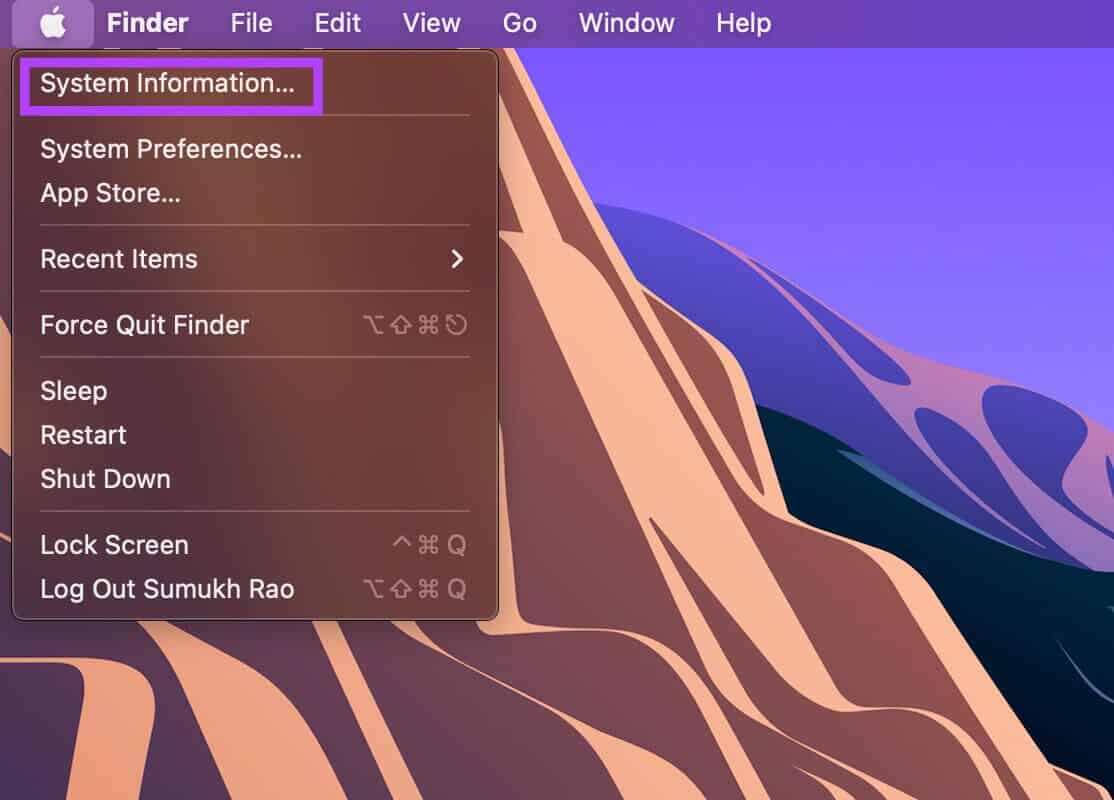
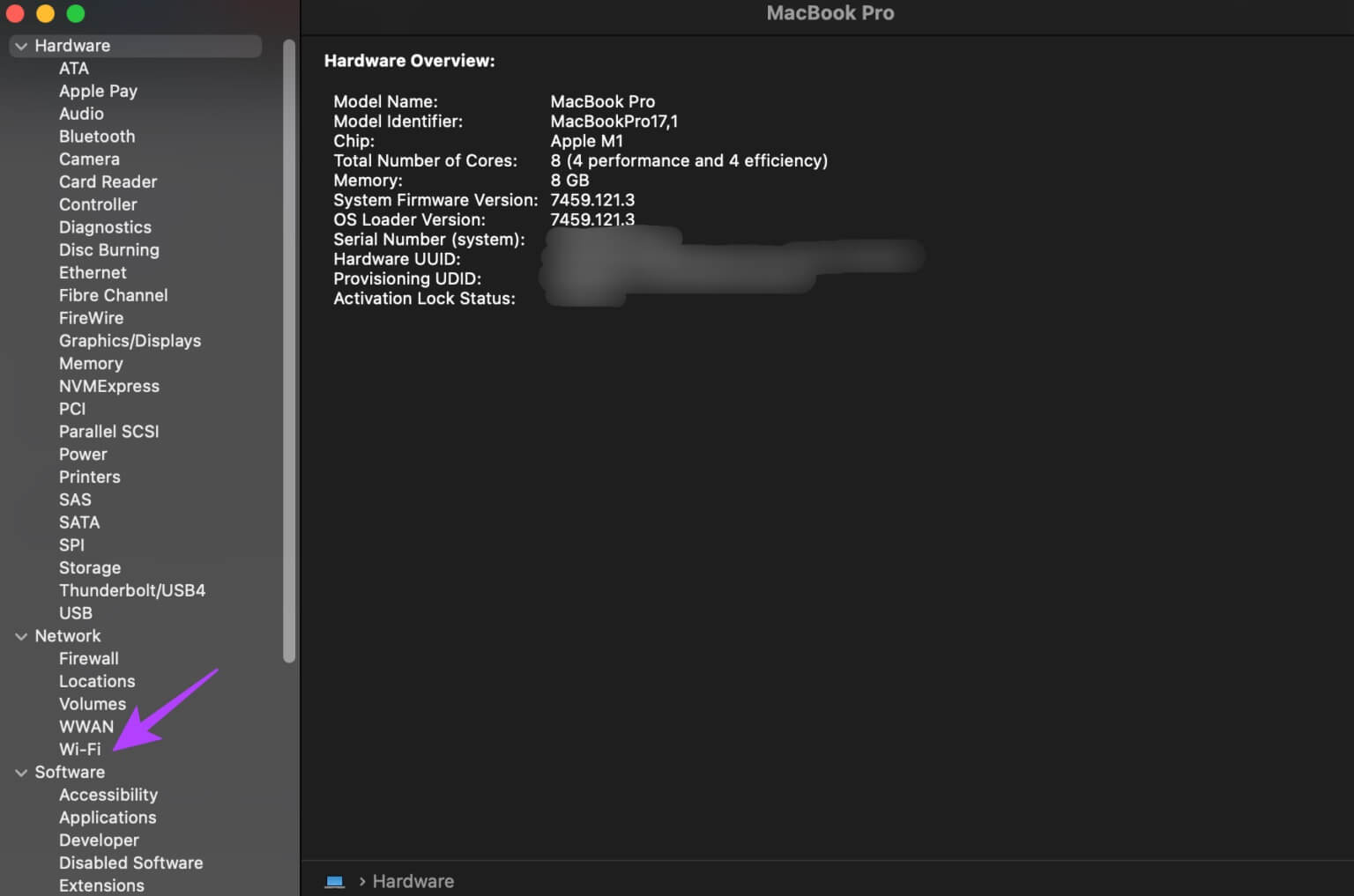
Déverrouillez facilement votre MAC
إSalah ne déverrouille pas Apple Watch pour Mac Cela vous permet d'avoir une expérience fluide lorsque vous déverrouillez votre ordinateur. Vous n'aurez plus à saisir votre mot de passe ou votre code PIN à chaque fois lors du déverrouillage de votre Mac. Approchez-vous simplement de votre Mac avec votre Apple Watch allumée et vous êtes prêt à partir.